Der Standard Schnittstellen Datei sieht wie folgt aus:
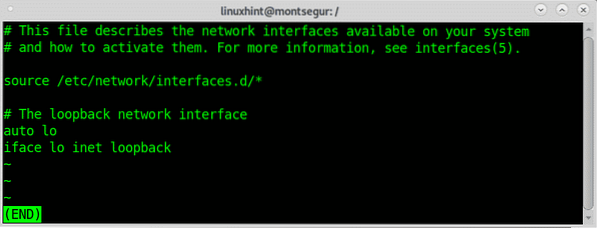
Wo Auto startet die Schnittstelle beim Booten und iface ruft die Netzwerkschnittstelle auf (in diesem Fall lo, Loopback). Alle Zeilen beginnen mit "Auto” Geben Sie die Schnittstellen an, die beim Ausführen aktiviert werden “ifup -a”, ein beim Booten ausgeführter Befehl executed.
Zeilen, die mit „iface“ beginnen, haben die folgende Syntax:
ifaceBeispielsweise:
iface enp2s0 inet dhcpDas folgende Beispiel zeigt, wie Sie eine Netzwerkkarte mit DHCP einrichten:
Einrichten einer Schnittstelle mit DHCP durch Bearbeiten von /etc/network/interfaces:
Um eine neue Schnittstelle mit DHCP hinzuzufügen, fügen Sie die folgenden Zeilen hinzu:
Autoerlauben-hotplug
iface
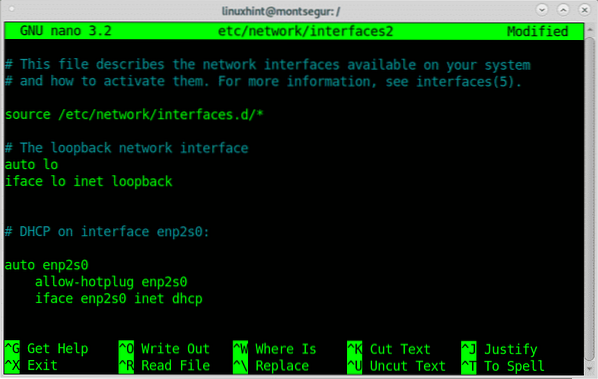
Wo erlauben-hotplug startet die Schnittstelle bei Ereigniserkennung.
Hinweis: für IPv6 hinzufügen „inet6“: iface
Wo
Einrichten einer Schnittstelle mit statischer Adresse durch Bearbeiten der /etc/network/interfaces:
Wenn Sie, anstatt die Schnittstelle mit DHCP zu konfigurieren, eine statische IP-Adresse und ein Gateway einstellen möchten, ersetzen Sie die vorherigen Anweisungen durch die folgenden (ersetzen 192.168.0.8/24 und 192.168.0.1 mit Ihren korrekten IP-Adressen):
Autoiface
Adresse 192.168.0.1
Netzmaske 255.255.255.0
Gateway 192.168.0.1
DNS-Nameserver 8.8.8.8
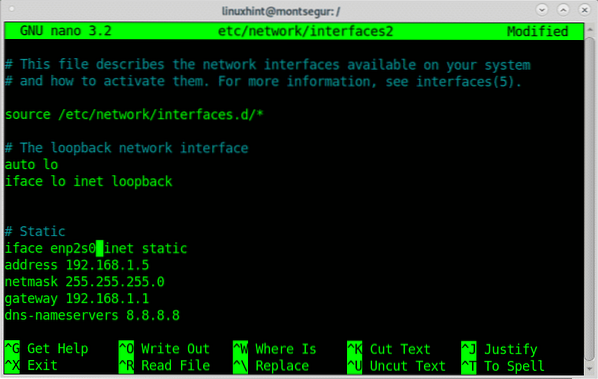
Die Definition von Gateway und Broadcast ist optional.
Das folgende Beispiel zeigt eine andere Konfiguration, die ausgeführt wird, nachdem die Netzwerkschnittstelle aktiviert (up) oder deaktiviert (down) wurde. Das "oben”-Zeilen werden ausgeführt, wenn das Gerät aktiviert ist, während die “Nieder" Zeilen, wenn es deaktiviert ist:
iface eth0 inet statisch
Adresse 192.168.0.5
Netzwerk 192.168.0.0
Netzmaske 255.255.255.128
Sendung 192.168.0.0
up route add -net 192.168.0.128 Netzmaske 255.255.255.0 GW 192.168.0.1
Route nach oben hinzufügen Standard-GW 192.168.0.200
down route del default gw 192.168.0.200
down route del -net 192.168.0.128 Netzmaske 255.255.255.128 GW 192.168.0.1
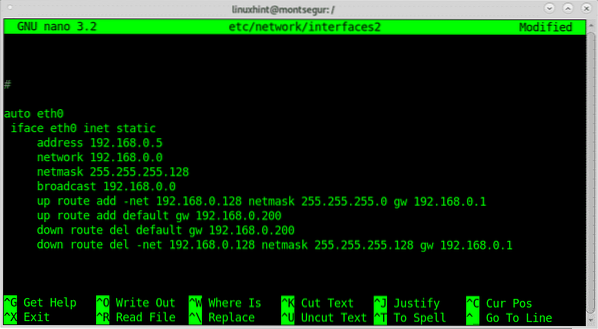
Einrichten einer Netzwerkkarte mit 2 Schnittstellen:
Das folgende Beispiel unten zeigt eine statische Konfiguration für eine Netzwerkkarte mit zwei Schnittstellen:
auto eth0 eth0:1iface eth0 inet statisch
Adresse 192.168.0.5
Netzwerk 192.168.0.0
Netzmaske 255.255.255.0
Sendung 192.168.0.255
Gateway 192.168.0.1
iface eth0:1 inet statisch
Adresse 192.168.0.10
Netzwerk 192.168.0.0
Netzmaske 255.255.255.0
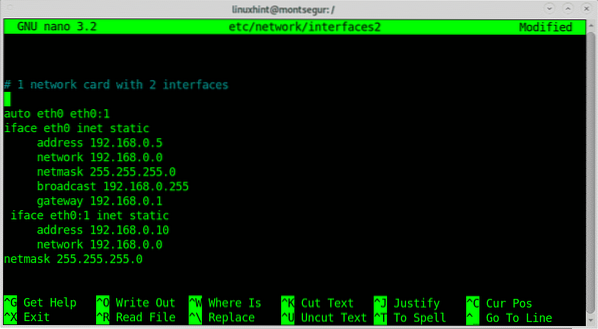
Wie Sie auf diese Weise sehen, können Sie einer einzelnen Netzwerkschnittstelle mehrere IP-Adressen zuweisen.
Konfigurieren Sie die Netzwerkverbindung, indem Sie die Datei /etc/network/interfaces bearbeiten:
Das folgende Beispiel zeigt meine vorherige Konfiguration des Bonding-Modus 1 in der Datei /etc/network/interfaces. Ich werde die Schnittstellen zum besseren Verständnis mit ihren Namen belassen:
auto enp2s0iface enp2s0 inet-Handbuch
Bindung-Master-Bindung0
Bond-Primär enp2s0 wlp3s0
auto wlp3s0
iface wlp3s0 inet-handbuch
Bindung-Master-Bindung0
Bond-Primär enp2s0 wlp3s0
wpa-ssid 'LinuxHint'
wpa-bssid '14:CF:E2:2A:EF:00'
wpa-psk '972537288765'
Auto-Bond0
iface bond0 inet dhcp
Bond-Sklaven keine
Aktiv-Backup im Bond-Modus
Bond-Miimon 100
Bond-Down-Delay 200
Bond-Updelay 200
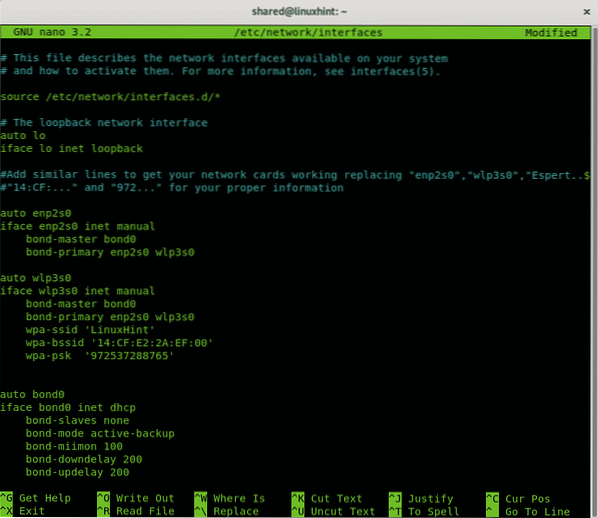
Eine Netzwerk-Bonding-Konfiguration mit statischer IP anstelle von DHCP hätte den letzten Block wie:
iface bond0 inet statischAdresse 192.168.0.54
Netzmaske 255.255.255.0
Netzwerk 192.168.0.0
Gateway 192.168.0.1
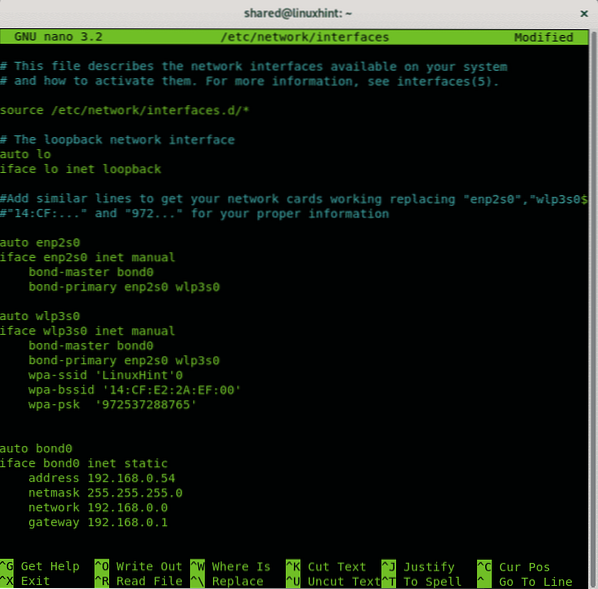 Sie können den folgenden Befehl ausführen, um sicherzustellen, dass das Bonden ordnungsgemäß funktioniert:
Sie können den folgenden Befehl ausführen, um sicherzustellen, dass das Bonden ordnungsgemäß funktioniert:
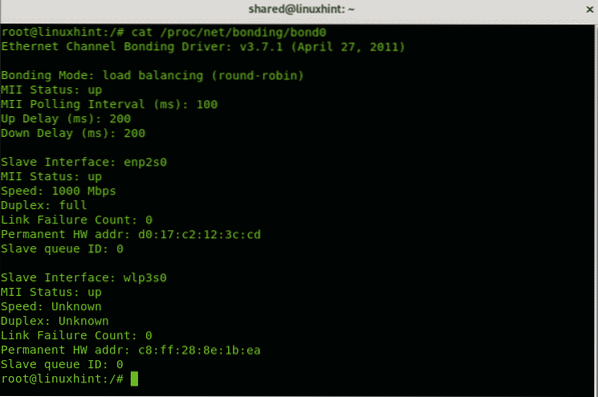
Quelle der Beispiele: Wie man Linux Network Bonding macht
Aktivieren Sie die Protokollierung für die Datei /etc/network/interfaces:
Es gibt 3 Optionen im Zusammenhang mit der Protokollierung:
AUSFÜHRLICH: weist Protokolldateien an, detaillierte Informationen zu enthalten.
DEBUGGEN: Debugging beim Loggen aktivieren.
SYSLOG: Logs in /var/log/syslog speichern.

Pre-up-Befehle für /etc/network/interfaces: Pre-Up-Befehle werden ausgeführt, bevor das Netzwerkgerät aktiviert wird. Wenn der Pre-Up-Befehl fehlschlägt, findet die Aktivierung der Netzwerkkarte nicht statt.
Post-up-Anweisungen für /etc/network/interfaces: Nachträgliche Anweisungen werden ausgeführt, nachdem die Netzwerkschnittstelle aktiviert wurde.
Pre-Down-Anweisungen für /etc/network/interfaces: Pre-Down-Anweisungen werden ausgeführt, bevor das Netzwerkgerät deaktiviert wird.
Post-Down-Anweisungen für /etc/network/interfaces: Post-Down-Anweisungen werden ausgeführt, nachdem die Netzwerkschnittstelle deaktiviert wurde.
Pre-Up-, Pre-Down-, Post-Up- und Post-Down-Flags sind bedingt, wenn sie alle sind, wird das Netzwerkgerät nicht aktiviert oder nicht richtig als deaktiviert markiert.
Zum Beispiel die Anweisung:
pre-up /usr/local/sbin/iptablesFührt die Firewall aus, bevor die Netzwerkschnittstelle aktiviert wird, wenn iptables nicht startet, schaltet sich die Netzwerkschnittstelle nicht ein.
Diese Anweisungen sind optional und gelten für jede Methode. Sie können wiederholt werden. Wenn Sie beim Aktivieren und Deaktivieren von Netzwerkschnittstellen ein Skript ausführen möchten, können Sie sie alternativ in den Verzeichnissen speichern:
/etc/network/if-down.d/etc/network/if-post-down.d
/etc/network/if-pre-up.d
/etc/network/if-up.d
Die Datei /etc/network/interfaces ist sehr komplex mit vielen weiteren verfügbaren Optionen, die auf der Hauptseite oder online unter beschrieben sind https://manpages.debian.org/jessie/ifupdown/interfaces.5.de.html.
Ich hoffe, Sie haben diesen kurzen Artikel über gefunden Über die debian /etc/network/interfaces-Datei nützlich.
Folgen Sie LinuxHint für zusätzliche Updates und Tipps zu Linux und Netzwerken.
 Phenquestions
Phenquestions


